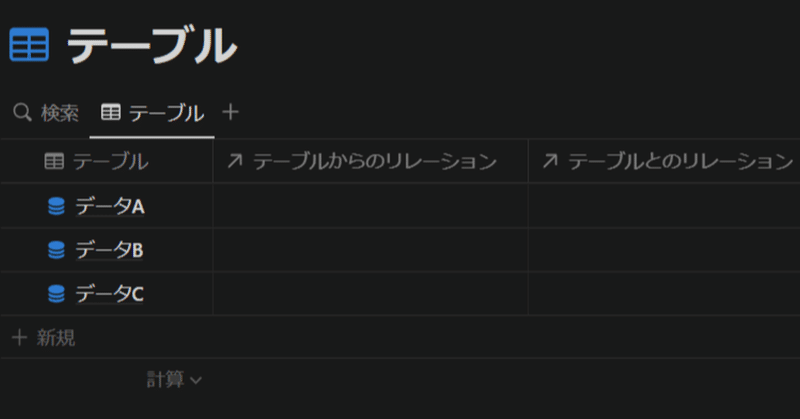
Notionで自己参照するリレーションプロパティを追加する方法(ブラウザ版・日本語)
Notionで自己参照するリレーションプロパティを追加する方法を紹介します。
日本語表示のブラウザ版に対応しています。
2023年02月27日に動作確認を行いました。
リレーションプロパティは、基本的には異なるデータベース間をリンクさせるために使われます。
しかし、今回は、同じデータベース間で自己参照させる使い方を紹介します。
もしも異なるデータベース間をリンクさせたい場合は、以下の記事を参照してください。
手順① データベースページを開く
まずは、リレーションプロパティを追加したいデータベースで、任意のデータベースページを開いてください。
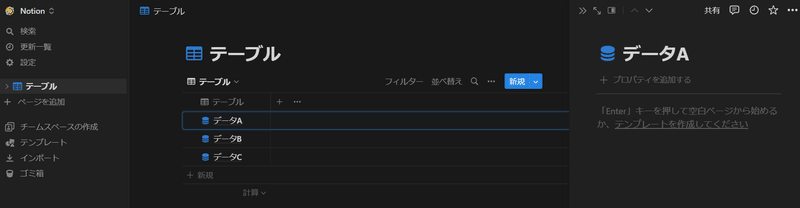
データベースをまだ用意していない方は、拘りがない限り、以下の記事を参考にテーブルビューを用意してください。
手順② 「プロパティを追加する」をクリック
次に、「プロパティを追加する」をクリックして、プロパティ選択画面を開いてください。
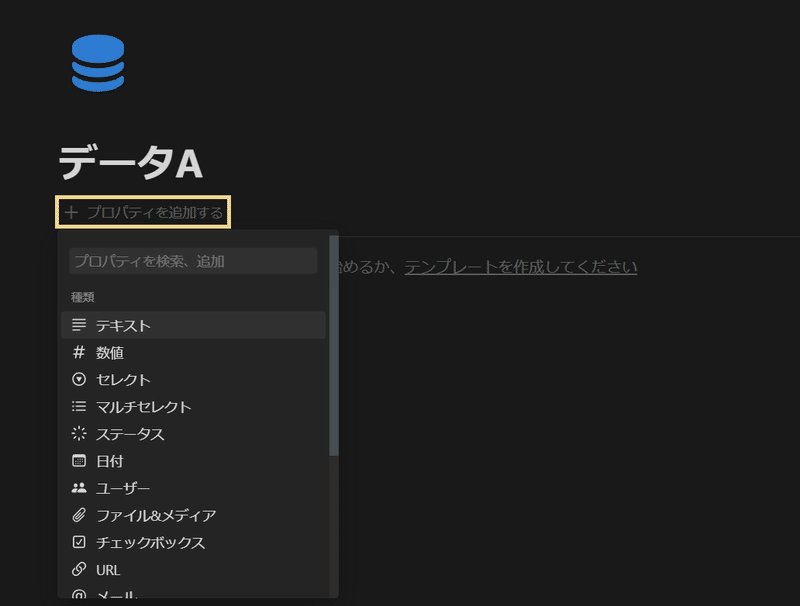
手順③ 「リレーション」をクリック
プロパティ選択画面を開けたら、追加プロパティの一覧から「リレーション」を選んでください。
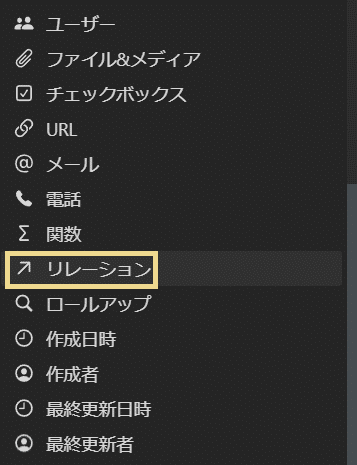
リレーションプロパティは候補の下の方にあるため、マウスホイールやスライドバーを操作して探してください。
手順④ リンクするデータベースを選択
次に、リンクするデータベースを選択してください。
今回の題材では、データベース「テーブル」内で自己参照するため、「テーブル」を選択します。
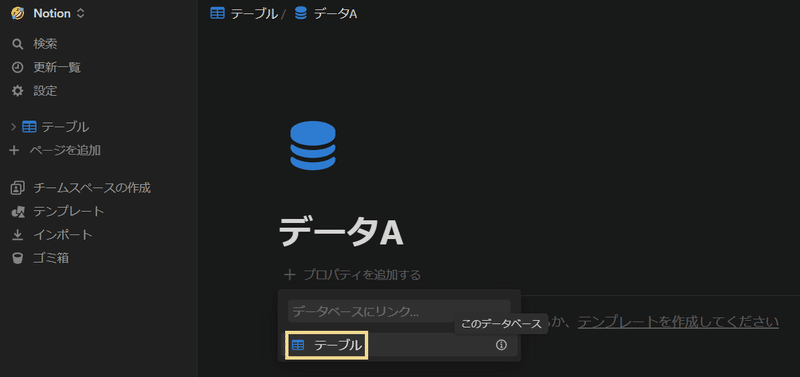
上記画像のように、右側に丸印のついた「i」が書かれているものは、現在開いているデータベースであることを表しています。
今回のように同一データベースを自己参照する場合は、そのマークを目印に選択してください。
手順⑤ 「個別のプロパティ」をオン
特に拘りがない場合は、「個別のプロパティ」をオンにして、双方向リレーションに変更してください。
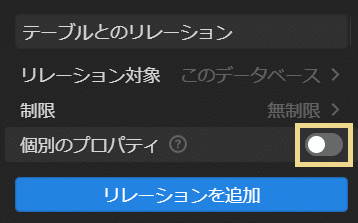
手順⑥ 「リレーションを追加」をクリック
最後に、「リレーションを追加」をクリックします。
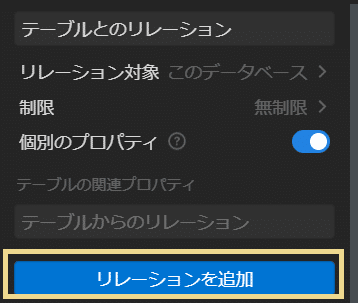
「~からのリレーション」と「~とのリレーション」の2つのリレーションプロパティが追加されたら完了です。
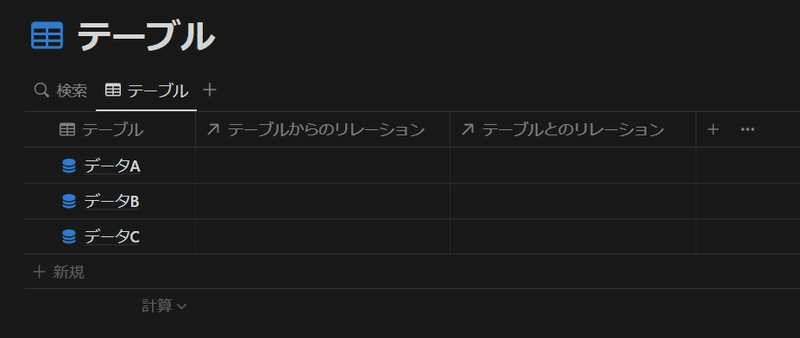
手順⑦ 次にすること
候補① カレンダービューで前後の日付をリンク
カレンダービューで自己参照するリレーションプロパティを追加し、前後の日付をリンクしたい場合は、以下の記事を参照してください。
候補② アイコンを変更する
リレーションプロパティのアイコンを変更したい場合は、以下の記事を参照してください。
候補③ セクションとして表示する
リレーションプロパティをセクションとして表示したい場合は、以下の記事を参照してください。
この記事が気に入ったらサポートをしてみませんか?
